
Spisu treści:
- Autor John Day [email protected].
- Public 2024-01-30 11:31.
- Ostatnio zmodyfikowany 2025-06-01 06:10.


„Wydaje mi się, że świat przyrody jest największym źródłem ekscytacji, największym źródłem wizualnego piękna, największym źródłem intelektualnego zainteresowania. Jest największym źródłem tak wielu rzeczy w życiu, które sprawiają, że warto żyć” - David Attenborough, angielski nadawca i przyrodnik
Czy lubisz usiąść i podziwiać piękno i cudowność świata przyrody, podczas gdy ptaki radośnie ćwierkają i śpiewają swoje piosenki? Może Ci się również spodobać pomysł zobaczenia natury z bliska i osobiście, bez konieczności jej zakłócania. Jeśli tak, warto rozważyć zrobienie sobie prostej pułapki na kamerę Raspberry Pi!
- Co to jest fotopułapka? możesz zapytać… w zasadzie jest to kamera z funkcją wykrywania ruchu, która wyzwala przechwytywanie obrazów nieruchomych lub wideo, gdy tylko coś pojawi się w polu widzenia (np. dzika przyroda!).
Fotopułapki zwykle wykorzystują czujnik PIR do wykonania zdjęcia lub nagrania wideo. Niestety czasami może to spowodować pominięcie najlepszego ujęcia kamery lub całkowite zniknięcie celu przed wyzwoleniem aparatu. Dzięki tej fotopułapce możemy rozwiązać ten problem, rezygnując z PIR i zamiast tego stosując system wykrywania oparty na zmianach pikseli w obrazie. Możemy również uchwycić zdarzenia, które mają miejsce przed wykryciem ruchu (dzięki możliwościom oprogramowania), co zwiększa szansę na uzyskanie idealnej sekwencji zdjęć lub wideo.
Przy wyjątkowo dobrej pogodzie, jaką ostatnio mamy tutaj w Walii, nigdy nie było lepszego czasu, aby to zrobić, a na szczęście jest to również weekend bankowo-świąteczny, więc idealna okazja, aby je zrzucić (głównie z niektórych części, które kłamałem już wokół domu).
Chwyć Raspberry Pi i przeszukaj szafki kuchenne w poszukiwaniu plastikowego pojemnika na jedzenie (jeśli jesteś w związku małżeńskim, radzę najpierw skontaktować się z partnerem, może nie doceni, że napadasz na kuchnię) i możesz to wrzucić do środka około 30 minut.
Wskazówka: jeśli używasz modułu kamery No-IR Pi (bez filtra podczerwieni) i niektórych diod podczerwieni, możesz wykonać fotopułapkę z funkcją noktowizora.
Aby wszystko było naprawdę proste, używamy MotionEyeOS z Raspberry Pi. Jest przeznaczony do telewizji przemysłowej, ale doskonale nadaje się do naszej fotopułapki, ponieważ obsługuje obrazy nieruchome i wideo, nagrywanie w jakości HD i ma funkcję wykrywania ruchu. Przejdźmy do pierwszego kroku i dowiedzmy się, czego jeszcze będziesz potrzebować…
Krok 1: Czego będziesz potrzebować


Do zbudowania tej prostej fotopułapki potrzebne będą następujące przedmioty:
- Raspberry Pi - zalecane jest Pi 3 Model B+, ale możesz użyć dowolnego Pi (w tym Zero).
- Karta MicroSD - użyj klasy 10, aby uzyskać lepszą wydajność i większą pojemność, aby uzyskać dłuższy czas nagrywania.
-
Pi Camera - polecam moduł Pi Camera Module V2, ale kamery internetowe USB też będą działać.
Użyj kamery Pi z filtrem No-IR z diodami LED na podczerwień, aby uzyskać możliwość widzenia w nocy
- Przenośny akumulator z wyjściami USB - wybierz akumulator o dużej pojemności, aby zapewnić dłuższy czas pracy.
- Plastikowy pojemnik na żywność - użyj jednego z hermetyczną, zamykaną pokrywką, aby uczynić go odpornym na warunki atmosferyczne.
Elementy opcjonalne, które warto rozważyć:
-
Dodatkowe kamery - do nagrywania wielokierunkowego.
Zwróć uwagę, że Pi ma tylko jedno natywne połączenie modułu kamery, wszelkie dodatkowe kamery będą musiały być podłączone przez USB
- Siatka druciana/tkanina do zakrycia opcjonalnego otworu wentylacyjnego.
- Dysk twardy USB - zwiększa pojemność pamięci, ale szybciej zużywa baterię.
- Osłona przeciwdeszczowa - użyłem plastikowego noża, teraz sprawy robią się techniczne.
Będziesz potrzebować niewielkiego zestawu narzędzi:
- Śrubokręt Philipsa.
- Pistolet do kleju na gorąco.
- Wiertarka elektryczna.
- Wiertło(-y) - użyłem przecinaka stożkowego.
- Narzędzie wielofunkcyjne Dremel (lub jego odpowiednik) - nie jest niezbędne, ale przydaje się.
- Sharpie Pen - lub jakikolwiek inny cienkopisowy marker.
Oprogramowanie i pliki do pobrania:
- MotionEyeOS - pobierz odpowiedni plik obrazu dla swojego modelu Pi.
- Win32DiskImager - służy do zapisywania pliku obrazu MEYEOS na karcie MicroSD.
- WinSCP - nie jest wymagany, ale przydatny do pobierania wielu plików multimedialnych z Pi za jednym razem.
Krok 2: Budowanie obudowy kamery



Zbudowanie aparatu jest naprawdę łatwe, wystarczy wykonać poniższe podstawowe kroki:
- Używając Sharpie narysuj zarys obiektywu kamery na ścianie pojemnika (w tym diody IR, jeśli używasz).
- Używając wiertła z wiertłem stożkowym, wywierć od środka konturów i wytnij otwory, aż przestaniesz widzieć ślady pisaka.
- W razie potrzeby użyj narzędzia wielofunkcyjnego Dremel do przycięcia i oczyszczenia otworów.
- Jeśli montujesz opcjonalną osłonę przeciwdeszczową (lub nóż), przytnij ją na wymiar i przymocuj klejem topliwym.
- Podłącz płaski kabel kamery do modułu kamery (postępuj zgodnie z instrukcjami dostarczonymi z kamerą, aby potwierdzić, w którą stronę należy go zainstalować, ponieważ może się on różnić).
- Użyj kleju termotopliwego, aby zabezpieczyć moduł kamery na miejscu - staraj się unikać klejenia elementów modułu, ułatwi to późniejsze wyjęcie kamery z pudełka.
- Włóż wszystko do pudełka i zobacz, jak wszystko pasuje:-)
Wskazówka: wywierć dodatkowy otwór w pudełku i przykryj drucianą/tkaniną siatką, aby zapewnić wentylację. Jeśli Twoje pudełko prawdopodobnie pozostanie na słońcu przez dłuższy czas, zaleca się, aby Twoje Pi (a zwłaszcza bateria) było świeże w celu chłodzenia.
Po przygotowaniu skrzynki z kamerą nadszedł czas, aby przejść do konfiguracji Raspberry Pi..
Krok 3: Konfiguracja Raspberry Pi


Jeśli jesteś już zaznajomiony z Raspberry Pi, ten krok prawdopodobnie będzie bardzo prosty, ale jeśli jesteś nowy w Pi, polecam dodatkową lekturę. Spójrz na poniższe:
Instalowanie systemów operacyjnych
- Okna
- System operacyjny Mac
- Linux
Uwaga: używamy obrazu MotionEyeOS, więc nie ma potrzeby pobierania Raspiana.
Aby skonfigurować Raspberry Pi, wykonaj następujące kroki:
1. Możesz pobrać najnowszą wersję pliku obrazu MotionEyeOS z ich serwisu GitHub.
2. Po pobraniu obrazu musisz go rozpakować, do tego używam RAR.
3. Włóż kartę MicroSD do komputera i zapisz na niej plik obrazu, jak opisano w powyższych artykułach. W moim przypadku mam Windowsa, więc użyłem Win32DiskImager.
4. Po zakończeniu zapisywania obrazu wyjmij kartę MicroSD z komputera i włóż ją do Raspberry Pi, a następnie włącz.
5. Po włączeniu i uruchomieniu Pi (zwykle zajmuje to około 30 sekund) można uzyskać do niego dostęp za pośrednictwem przeglądarki internetowej, wystarczy znaleźć jego nazwę hosta lub adres IP, a następnie wpisać go w pasku adresu przeglądarki. Jeśli nie jesteś pewien, jak to zrobić, polecam ten dodatkowy lekturę z Raspberry Pi: O adresach IP.
Uwaga: podczas wstępnej konfiguracji będziesz chciał podłączyć kabel Ethernet RJ45 z Pi do routera, łatwiej będzie to zrobić w pierwszej kolejności, a następnie skonfigurować połączenie Wi-Fi później.
Wskazówka: łatwym sposobem na znalezienie adresu IP twojego Pi jest dostęp do konsoli zarządzania siecią routera internetowego. Zwykle odbywa się to poprzez wpisanie jego adresu IP w pasku adresu przeglądarki internetowej (np.
Krok 4: Konfiguracja MotionEyeOS

Okej, więc zbudowałeś swoje pudełko, przygotowałeś kartę SD swojego Pi, zasiliłeś wszystko i uzyskałeś dostęp do konsoli internetowej MotionEyeOS, więc co teraz? Czas dostosować i skonfigurować MotionEyeOS zgodnie z Twoimi wymaganiami.
Przy pierwszej próbie zalogowania się do MotionEyeOS zostanie wyświetlony monit o podanie poświadczeń, domyślna nazwa użytkownika to: admin, a domyślne hasło to: --blank--.
Aby uzyskać kompletny przewodnik na temat konfiguracji i konfiguracji MotionEyeOS, polecam przeczytanie przewodnika HowTo, omówimy podstawy, ale interfejs sieciowy jest dość intuicyjny, więc nie powinieneś mieć większych problemów:
- Zalecam ustawienie hasła dla dwóch domyślnych kont (Administrator i Użytkownik).
- Ustaw prawidłową strefę czasową, aby pliki multimedialne miały poprawny znacznik czasu.
- Włącz Wi-Fi i wprowadź swoje dane uwierzytelniające Wi-Fi, aby nie trzeba było podłączać na stałe kabla Ethernet.
- Ustaw żądaną liczbę klatek na sekundę i rozdzielczość kamery (użyłem 1-10 fps i 1920x1080).
- Ustaw miejsce przechowywania plików - pozostaw jako domyślną, jeśli używasz karty SD, zmień, jeśli używasz dysku twardego USB.
- Możesz wybrać, czy chcesz przechwytywać obrazy nieruchome, wideo, czy oba jednocześnie.
Wskazówka: interfejs zawiera wskazówkę pomocniczą dla każdej opcji i ustawienia. Jeśli nie wiesz, co coś robi, po prostu najedź kursorem myszy na (?).
Ponieważ jest to fotopułapka, użyjemy funkcji „Wykrywanie ruchu”. Dzięki temu zdarzenie ruchu może wyzwolić przechwytywanie i nagrywanie obrazów i/lub wideo. Wykrywanie ruchu jest osiągane poprzez wykrywanie zmian w pikselach obrazu z kamery, z zastrzeżeniem różnych parametrów, które można dostosować.
Używam następujących ustawień wykrywania ruchu, ale sugeruję, abyś pobawił się opcjami, dopóki nie znajdziesz tego, co działa dla ciebie, ponieważ każdy scenariusz jest trochę inny.
- Próg zmiany ramki = 1,5%
- Automatyczne wykrywanie hałasu = Wył
- Poziom hałasu = 12%
- Światło Swith Detekcja = 0% (wyłączone)
- Usuń plamki = Wył.
- Przerwa w ruchu = 5 sekund
- Przechwycone przed = 5 klatek
- Przechwycone po = 10 klatek
- Minimalna liczba klatek ruchu = 5 klatek
MotionEyeOS zapewnia również opcję włączenia maski wykrywania, co pozwala wykluczyć obszary obrazu z wykrywania ruchu.
Po zakończeniu wprowadzania zmian w ustawieniach wybierz przycisk „Zastosuj”, odświeżenie zajmie około 10-20 sekund. Zauważ, że niektóre zmiany będą monitować o ponowne uruchomienie Pi.
Krok 5: Rozmieść pudełko z pułapką na aparat


Teraz, gdy masz już skonfigurowaną kamerę, nadszedł czas, aby ją wdrożyć. Sposób, w jaki to zrobisz, będzie w dużej mierze zależał od tego, co próbujesz uchwycić, więc możesz podjąć pewne kroki, aby ukryć skrzynkę aparatu.
Postanowiłem przykryć moją sadzonkami drzew, to powinno pomóc jej wtopić się w otoczenie, nie chcemy, żeby pudełko odstraszało dziką przyrodę, prawda!
Wskazówka: zamiast okrywania się liśćmi możesz pokryć pudełko winylową folią kamuflażową.
Pamiętaj, aby zakryć jak największą część pudełka, ale nie zasłaniaj obiektywu. Jeśli używasz diod LED na podczerwień do funkcji noktowizyjnych, musisz również upewnić się, że ich również nie zaciemniasz.
Gdy będziesz zadowolony ze wszystkiego, odejdź i pozwól, aby aparat wykonał pracę.
Naprzemiennie używam modułu kamery Pi i wersji No-IR (z diodami podczerwieni), aby zapewnić noktowizor mojej pułapki z kamerą. Zrobiłem dodatkowy otwór w pudełku, aby pomieścić oba aparaty. Po prostu wymieniam kabel kamery, kiedy muszę.
Uwaga: Aby zachować dokładne oznaczanie czasu plików multimedialnych, obudowa aparatu musi pozostać podłączona do połączenia Wi-Fi z dostępem do Internetu. Jeśli nie jest dostępny lub znajduje się poza zasięgiem, kamera będzie kontynuować nagrywanie, ale sygnatury czasowe mogą nie być niedokładne. Nie będziesz też mógł nim zdalnie zarządzać.
Wskazówka: pamiętaj, aby podłączyć Raspberry Pi do akumulatora przed uszczelnieniem i zakryciem obudowy aparatu, w przeciwnym razie zaczniesz od nowa, ups!
Zalecana:
Samochód z pułapką na myszy: 6 kroków (ze zdjęciami)

Samochód z pułapką na myszy: W tej instrukcji pokażę, jak zrobić samochód wyścigowy z pułapką na myszy. Tylna oś tego samochodu jest napędzana przez pułapkę na myszy. Ten projekt był naprawdę fajny! Zaczynajmy
Przyjazna dla myszy na żywo pułapka IoT: 6 kroków (ze zdjęciami)

Przyjazna dla myszy IoT pułapka na żywo: jest to pułapka, w której można złapać myszy bez ranienia ich, aby można było je wypuścić na zewnątrz. Jeśli czujnik zbliżeniowy wykryje mysz, silnik Servo zamknie drzwi. Otrzymasz wiadomość błyskawiczną i/lub e-mail z informacją, że ograniczysz
Programowalny podajnik ryb akwariowych - Zaprojektowana granulowana żywność: 7 kroków (ze zdjęciami)

Programowalny karmnik dla ryb akwariowych - Zaprojektowany pokarm granulowany: Karmnik dla ryb - zaprojektowany pokarm granulowany dla ryb akwariowych. Jego bardzo prosta konstrukcja w pełni automatycznego podajnika ryb. Działa z małym mikro serwo SG90 9g i Arduino Nano. Cały podajnik zasilasz kablem USB (z ładowarki USB lub portu USB Twojego
Prosta latarka LED - wykonana z przetworzonej baterii: 6 kroków
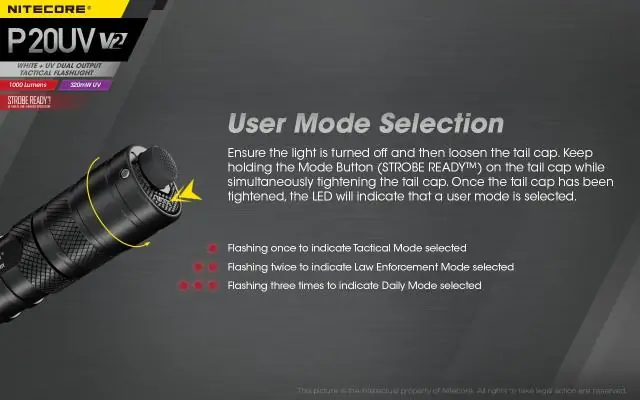
Prosta latarka LED - wykonana z przetworzonej baterii: Użyłem czerwonej diody LED do tego instruktażu, ponieważ jest łatwiejsza do zobaczenia niż przezroczysta i nie miałem pod ręką małej przezroczystej. Jeśli zrobisz jeden z nich, korzystając z instrukcji, będzie znacznie jaśniejszy niż ten na zdjęciu, po prostu łatwiej
BEZPŁATNA STRUKTURA ROBOTA SUMO Z pojemnika do czyszczenia 5L: 10 kroków (ze zdjęciami)

BEZPŁATNA STRUKTURA ROBOTA SUMO Z pojemnika do czyszczenia 5L: W tym instruktażowym pokażę Ci, jak używać pustego plastikowego pojemnika 5L i przekształcić się w ładną STRUKTURĘ ROBOTA
